Le règlement aux propriétaires des sommes dues
![]()
Étape 0 : Chemin d'accès
Module "Financier" > Menu "Règlement Propriétaires"
Étape 1 : Procédure
Le menu Règlements Propriétaires propose plusieurs choix :
- "Compte Rendu de Gestion" pour uniquement imprimer le document, pas de paiement depuis ce choix. (cf CRG)
- "Règlements Propriétaires Tous" : pour régler tous les propriétaires créditeurs
- "Règlements Propriétaires Conditions Particulières": pour régler les propriétaires selon des critères de sélection
- "Avance Lot Propriétaire" : pour régler un propriétaire dont le solde comptable n’est pas créditeur

Étape 2 : Règlements propriétaires tous
Contrairement au compte-rendu de gestion, la liste du module "Règlement propriétaire" n’affiche que les propriétaires créditeurs, c’est-à-dire ceux à qui vous devez de l’argent, puisque le module va vous permettre d’effectuer les paiements souhaités.
Vous avez là aussi la possibilité :
- De borner la période de règlement.
- De n’afficher que les écritures non lettrées
Cette dernière option implique de lettrer le compte propriétaire avant d’effectuer son règlement.
Le lettrage du compte propriétaire peut se faire dans le module de comptabilité, dans l’interrogation compte.
On peut y accéder également à partir de la liste des règlements propriétaires, par le clic droit sur la ligne sélectionnée "Interroger le compte".
Le bouton "Valider", termine le processus de sélection.
L’écran suivant propose le 1er écran de la procédure de paiement, afin de choisir les propriétaires à régler, qui est identique pour les 2 choix de type de règlement, à savoir "Tous" ou "Conditions particulières".

Étape 3 : Règlements propriétaires Conditions particulières
Cette option propose comme la précédente
- De borner la période de règlement.
- De n’afficher que les écritures non lettrées

Cette dernière option implique de lettrer le compte propriétaire avant d’effectuer son règlement.
Le lettrage du compte propriétaire peut se faire dans le module de comptabilité, dans l’interrogation compte.
On peut y accéder également à partir de la liste des règlements propriétaires, par le clic droit sur la ligne sélectionnée "Interroger le compte"
Sur l’écran suivant, le logiciel nous propose de sélectionner 2 critères supplémentaires, seul le 2éme est facultatif.
- "Paiement des dossiers clôturés jusqu’à" : on doit indiquer une date limite de prise en charge des dossiers clôturés pour calculer le paiement dû aux propriétaires
- "Sans limite de date pour les dépenses" : signifie que les factures enregistrées, après la date de clôture des dossiers renseignée, seront prises en compte, donc déduites du règlement propriétaire.
Le bouton "Valider", termine le processus de sélection.
L’écran suivant propose le 1er écran de la procédure de paiement, afin de choisir les propriétaires à régler, qui est identique pour les 2 choix de type de règlement, à savoir "Tous" ou "Conditions particulières".

Étape 4 : Avance lot propriétaire
Pour rappel, le compte propriétaire est crédité au moment de la clôture du dossier de réservation ou au moment de l’acompte si le paramétrage de l’acompte le prévoit (CF Paramétrages "Agence", onglet "Comptabilité").
Cette option "Avance lot propriétaire" vous permet de faire une avance au propriétaire sans que celui-ci soit créditeur.
Il faut sélectionner le lot concerné

Puis saisir les informations du montant de l’avance, la date, le mode de règlement, si besoin le n° du chèque et la banque utilisé

Un dernier écran confirme le règlement et récapitule les informations.
Les règlements propriétaires sont générés automatiquement dans le journal règlement propriétaire « RP » :
- Débit du compte propriétaire
- Crédit compte banque.

Étape 5 : Procédure de paiement
Après avoir filtré par type de règlement, chèque ou virement, avec la liste déroulante à gauche, nous arrivons sur la liste des propriétaires créditeurs.

"Montant dû" : Ce sont les sommes qui représentent le solde créditeur du propriétaire (les montants de cette colonne ne sont pas modifiables).
"N° pièce" : permet de renseigner le numéro du chèque pour les paiements par chèque.
"Règlement" : reprend les montants dus. C’est dans cette colonne que vous avez la possibilité de modifier le montant à régler au propriétaire et ne faire qu’un règlement partiel.
Pour faire une retenue globale sur tous les propriétaires, vous pouvez renseigner cette zone située en haut, à gauche de l’écran.
![]()
Sélectionnez avec la croix, le ou les propriétaires à régler et cliquer sur le bouton "Règlement"
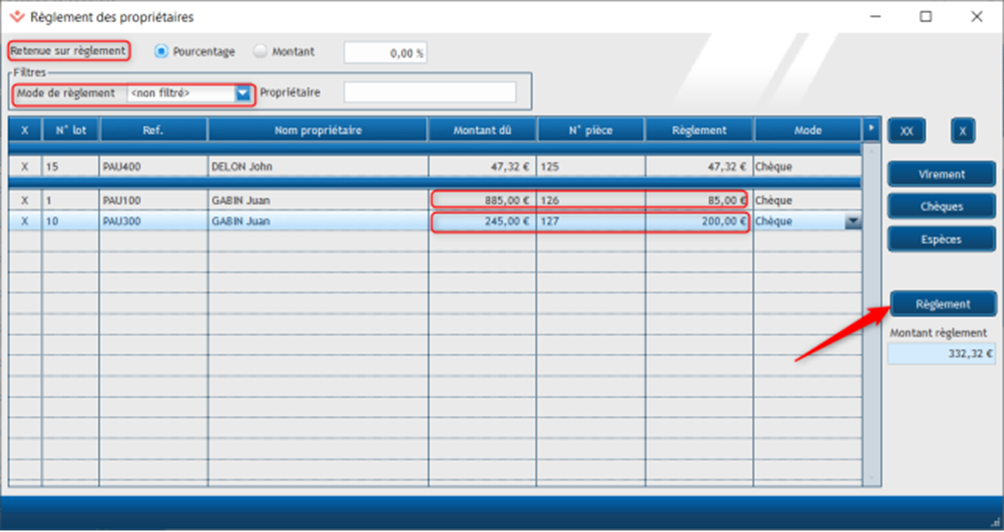
Sur l’écran suivant, Cochez "Règlement propriétaire" et "suivant".

Vous devez cocher "Enregistrer comptablement" pour générer les écritures en comptabilité. Pour visualiser le document, sans transfert en comptabilité, décochez l’option :
- "Date de l’écriture" : par défaut la date du jour, vous pouvez la modifier.
- "Regrouper les écritures" : option intéressante pour les règlements par virement car la banque ne fait apparaître que le montant global du virement. Un propriétaire ayant plusieurs lots n’aura qu’un seul virement.
- "Séparer les écritures" : cette option mouvementera le compte banque autant de fois qu’il y a de règlements. Un propriétaire ayant plusieurs lots aura autant de virements que de lots.
- "Lettrer automatiquement les comptes équilibrés" : Lors de l’enregistrement comptable, les comptes seront automatiquement lettrés. Attention seuls les comptes totalement équilibrés seront lettrés automatiquement.
Cette option ne fonctionne que si la case "Uniquement les écritures lettrées" est cochée (cf Chapitre II & III, Procédure de Règlements Propriétaires).
L’écran suivant permet de définir la date d’édition.

Si l’agence a donné l’accès Internet au propriétaire, cette option permet d’enregistrer le document au format pdf dans l’espace propriétaire.

Cette option permet d’effectuer les paiements par fichier SEPA.
Pour cela les coordonnées IBAN et SWIFT doivent être renseignées dans la fiche propriétaire.
Cocher "Créer le fichier SEPA"

Attribuer une référence (Libellé du fichier) et choisisser le type de contrepartie souhaitée en banque.
Cliquer sur "Suivant"
Sur l’étape suivante, sélectionner la banque de paiement et cliquer sur "Fin"

Sur la fenêtre récapitulative, cliquer sur "Valider".

Le fichier SEPA sera généré sous le chemin que vous avez indiqué. Il vous suffira de l’envoyer à votre banque.
La validation génère l’impression du document de paiement des propriétaires sélectionnés :

Si vous avez choisi l’option d’envoi par email des règlements propriétaires, la boite de dialogue d’envoi d’email s’ouvre, il faudra cliquer sur "Envoyer".
Le document règlement propriétaire se place en pièce-jointe du mail.
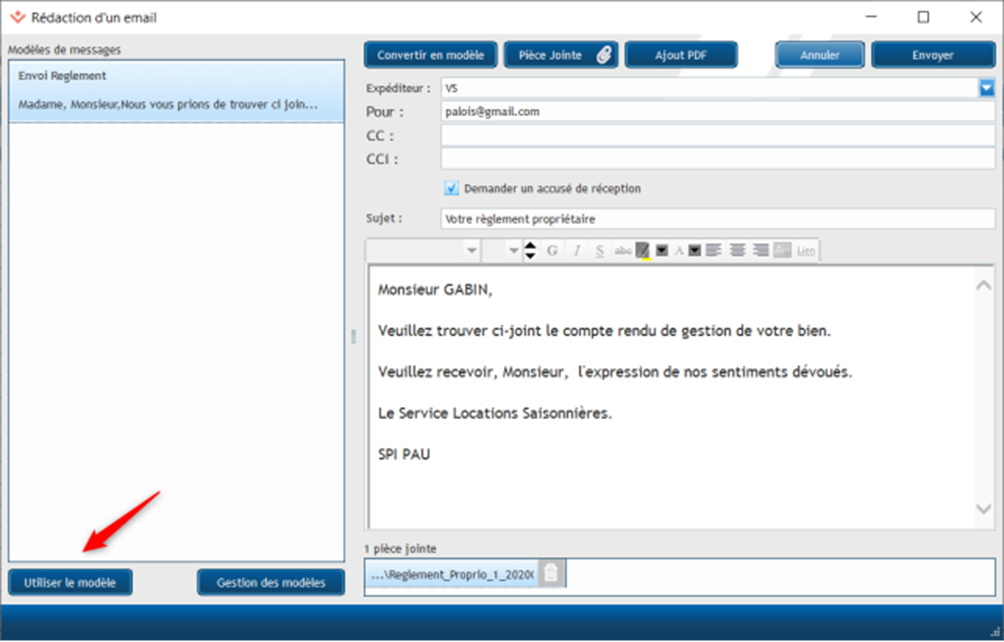
Étape 6 : Avance lot propriétaire
- Concernant le virement :
Si vous avez coché l’option dans l’onglet "Banque" de la fiche "Agence", au moment des règlements nous vérifions que les informations IBAN sont correctement saisies.
Ainsi si le paramètre est activé on génère le fichier avec nom spécifique.
Le nom du fichier est :
- Pour les fournisseurs : Nom agence – FR – Date de création
- Pour les proprios : Nom agence – PR – Date de création
On en profite pour vérifier qu’un fichier portant ce non n’existe pas déjà sur le disque.
Une fois les fichiers générés vous pouvez les transférer sur votre back office bancaire.
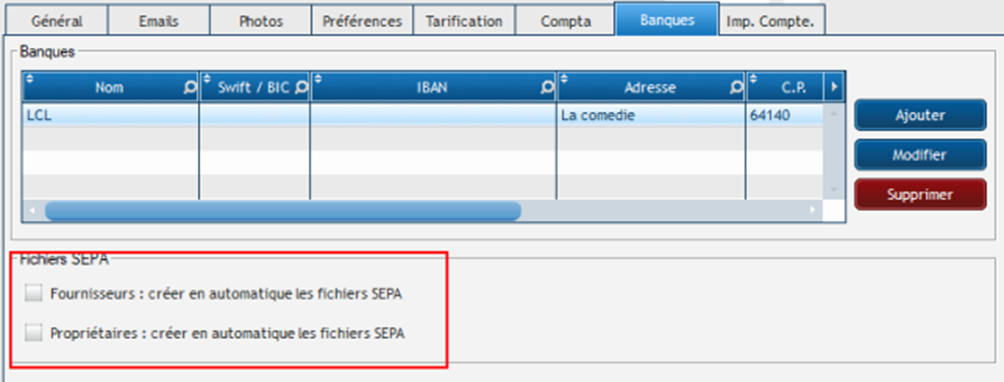
- Concernant les impressions :
"Fiche Agence", Onglet "Imp Comptes"
Ce tableau permet de sélectionner les lignes devant figurer au débit du compte propriétaire pour les documents :
- Règlements propriétaires.
- Compte rendu de gestion.
On ne peut bien entendu ajouter que des postes faisant partis du Barème général.
Si la case à cocher "Totaliser" n’est pas cochée, le rapport fera apparaître le détail de la ligne dossier par dossier.
Si la case à cocher "Totaliser" est cochée, le rapport fera apparaître le montant "Total" de la ligne en bas à gauche de l’édition.
Ce paramétrage se retrouve dans la fiche propriétaire et autorise un choix propriétaire par propriétaire.
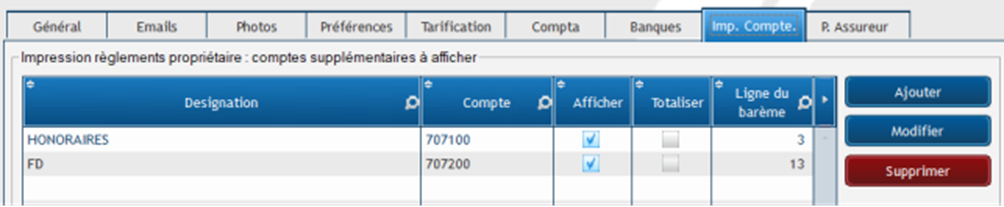
"Fiche Propriétaire", Onglet "Propriétaire"
Cette case à cocher a un intérêt si :
- sur les paramétrages de l’Agence la case MASQUER LES REMISES sur l’impression des règlements propriétaires n’est pas cochée (Onglet "Préférence"),
- si sur l’onglet "Imp. Compte", des lignes du barème sont paramétrées comme étant à afficher sur les règlements propriétaires. (cf paragraphe b ci-dessus).
Dans ce cas, il est possible de ne pas cocher la case afin de ne pas avoir de détail des opérations sur l’édition des CRG/Règlements propriétaires.

Fin
